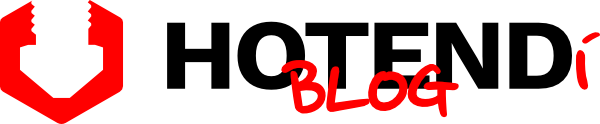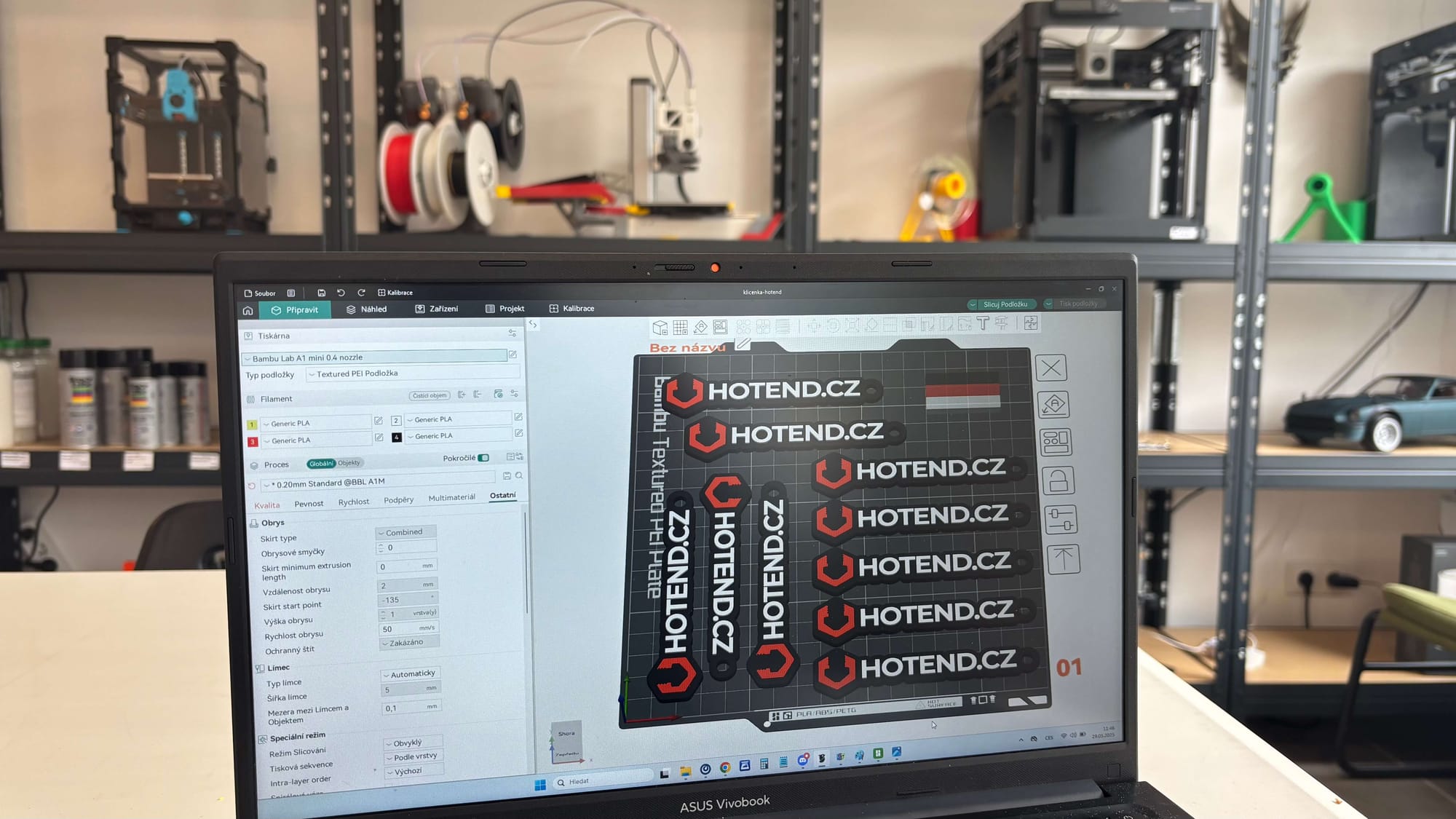Po prvotním nadšení z mé nové Bambu Lab A1 Mini, kdy první výtisky lezly z tiskárny skoro samy, přišla na řadu fáze, která odděluje pouhé 'tisknutí' od skutečného porozumění 3D tisku: ponoření se do světa slicerů. Doma jsem začala s Bambu Studiem, které je pro A1 Mini jako dělané. V práci se k tomu ale přidal i Orca Slicer, a já najednou stála před otázkou, jak si tyhle dva (někdy trochu svéhlavé) programy vlastně zkrotit.
První školení: Teorie vs. praxe u počítače
Ještě než jsem si tiskárnu odvezla domů, Pavel mi samozřejmě ukázal základy práce v Bambu Studiu. Všechno mi vysvětlil, já si všechno poslušně zapisovala do notýsku – kam kliknout, co které tlačítko znamená, jak model naaranžovat na podložku. Vypadalo to jednoduše. Klikačka sem, klikačka tam, a model je připravený k tisku. "To bude brnkačka," říkala jsem si naivně.
Jenže pak přijde ten moment, kdy si k tomu sednete sami. Doma, u svého počítače, otevřete Bambu Studio, nahrajete si první STL soubor a… najednou koukáte na tu obrazovku a říkáte si: "Cože? Kam to vlastně kliknul? A co to tam říkal o těch podporách?" Zápisky jsou sice fajn věc, ale ta realita, kdy nemáte nikoho za zády, aby vám poradil, je trochu jiná káva.
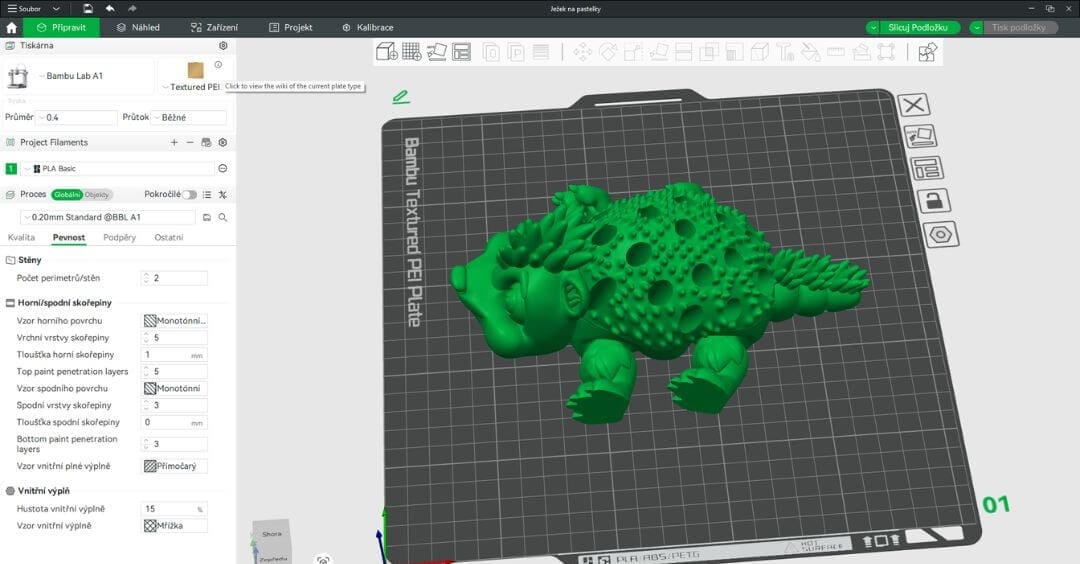
Tipy pro Bambu Studio: Co mi na začátku pomohlo (a co mě potrápilo)
Přiznám se, že moje první samostatné pokusy v Bambu Studiu (a později i v Orca Sliceru) byly spíš o zmateném klikání a zkoušení, co se stane. Všechno mi trvalo strašně dlouho. Než jsem si model správně natočila, našla, kde se nastavuje výplň, nebo zkusila připravit model pro vícebarevný tisk s AMS Lite, uběhla věčnost. Než jsem si byla jistá, že je ten první model, který jsem si sama připravila, opravdu dobře nastavený, trvalo to celkem dlouho.
Jeden takový můj "aha!" moment, nebo spíš "proč mi to tu překáží?" moment, byl, když jsem si poprvé něco naslicovala – ať už v Bambu Studiu nebo Orca Sliceru.
Na pravé straně obrazovky mi vždycky vyskočilo takové okno se spoustou barevných čar a posuvníků, kterému jsem absolutně nerozuměla. Vůbec jsem nechápala, co to je, jen mě štvalo, že mi to zabírá místo na obrazovce a připadalo mi to zbytečné. Takže jsem začala pátrat, co to vlastně je za funkci a jak bych to mohla vypnout. Po nějakém zkoumání a hledání jsem zjistila, že je to vlastně náhled jednotlivých vrstev a vizualizace G-kódu – tedy těch instrukcí, které slicer posílá tiskárně, aby věděla, kam má jet a kolik materiálu vytlačit. Je to vlastně takový detailní itinerář pro vaši tiskárnu, který přesně ukazuje, jak bude model vrstvu po vrstvě vznikat.
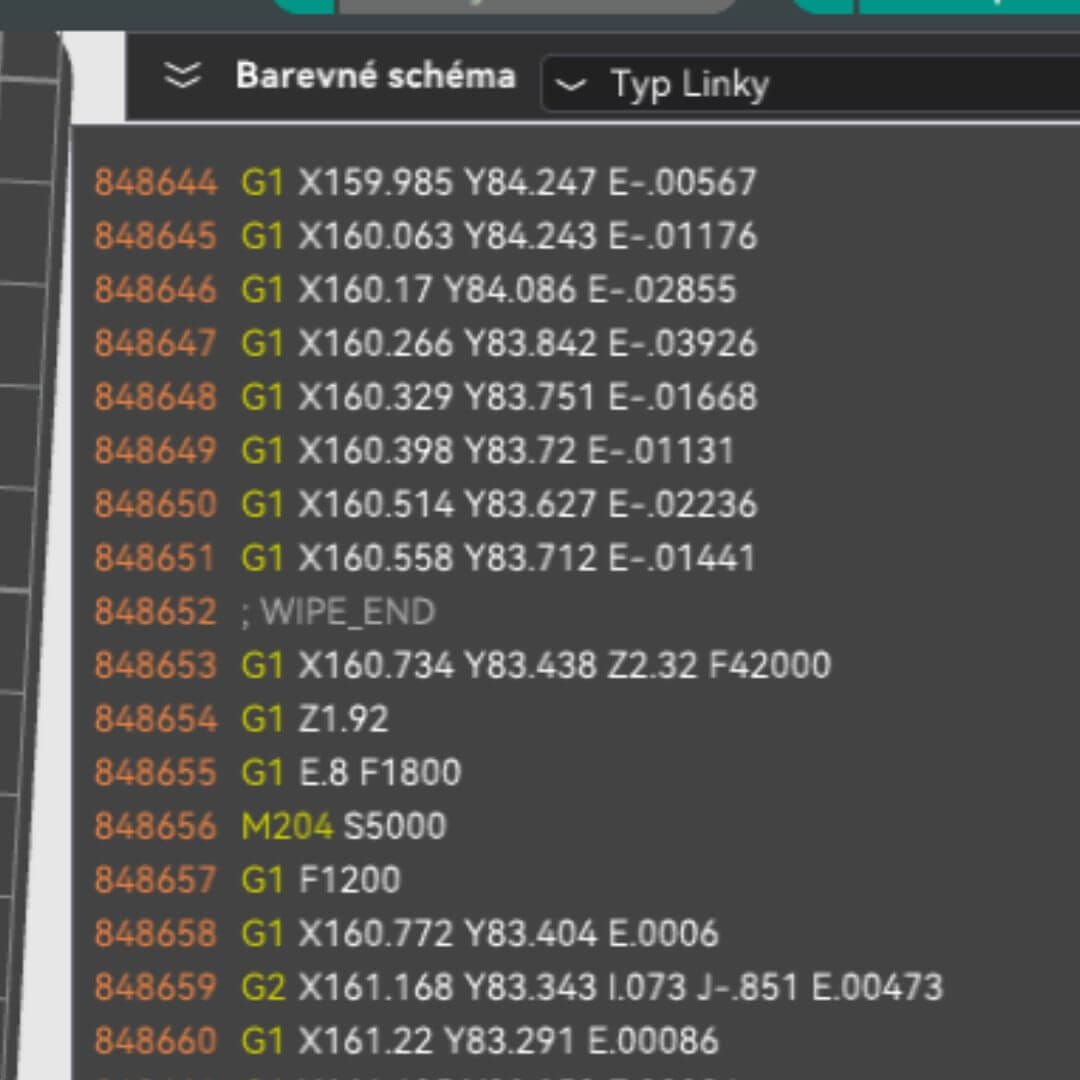
Našla jsem, jak to skrýt, a byla jsem spokojená, že už mi to tam nepřekáží. No, ta spokojenost mi vydržela jen do té doby, dokud jsem tyhle informace nepotřebovala! A to bylo zrovna ve chvíli, když jsem poprvé zkoušela tisknout Hueforge obrázek, kde je potřeba manuálně měnit barvu filamentu v určitých vrstvách. Najednou jsem tenhle náhled G-kódu a jednotlivých vrstev zoufale potřebovala, abych věděla, kde přesně mám tu změnu udělat. Takže jsem opět musela pátrat v paměti (a v nastavení sliceru), kde jsem to vlastně vypla.
Zajímavé je, že když jsem pak podobnou věc zkoušela v Orca Sliceru, přišlo mi, že je tam ten náhled vrstev a práce s G-kódem pro takovéhle specifické úpravy, jako je vkládání pauzy pro změnu filamentu, o něco přehlednější a intuitivnější. Taková klasika – co se člověk nenaučí tím, že to pokazí nebo zbytečně skryje, že?
Postupně jsem ale začala chápat, co ty nejdůležitější věci znamenají a k čemu jsou dobré. A na pár věcí jsem přišla, které by mohly pomoct i dalším začátečníkům:
- Základní manipulace s modelem: Ze začátku jsem si model natáčela a zvětšovala/zmenšovala jen myší, ale pak jsem objevila, že klávesové zkratky jako R pro otáčení (Rotate) a S pro změnu velikosti (Scale) to hrozně zrychlí. Najednou to šlo mnohem líp od ruky.
- Uspořádání na podložce (Arrange): Když jsem chtěla tisknout víc věcí najednou, bylo peklo to tam ručně skládat. Pak mi ale docvaklo, že existuje funkce "Arrange" (Uspořádat - klávesa A), která mi modely na podložce hezky rozmístí, aby se tam vešly a nepřekrývaly se. Dokonce umí i rozdělit tisk na více podložek, když se to tam nevejde – to je super, když máte víc malých dílů a nechcete spouštět tiskárnu desetkrát.
- Podpory (Supports): Aha, takže když model visí ve vzduchu, potřebuje se o něco opřít, aby se nezhroutil! A že existují různé typy podpor (normální, stromové – ty stromové jsou často lepší na složitější tvary a jdou lépe dolů, i když jejich generování může trvat o něco déle a spotřebují trochu více materiálu) a že se dá nastavit, jak snadno půjdou odstranit. Správné nastavení podpor je klíčové pro úspěšný tisk modelů s převisy. To mi docvaklo!
- Límec (Brim): Taková ta věc kolem modelu, aby lépe držel na podložce, hlavně u menších nebo vyšších výtisků, které mají tendenci se odlepovat (tzv. warping), obzvlášť u materiálů jako ABS nebo ASA. To mi párkrát zachránilo tisk.
- Výplň (Infill): Ze začátku jsem tam nechávala ten výchozí "Grid", ale pak jsem zjistila, že pro některé modely může být lepší třeba "Gyroid" nebo "Cubic", které můžou být pevnější nebo se rychleji tisknou. Každý typ výplně má trochu jiné mechanické vlastnosti a vliv na rychlost tisku, takže stojí za to experimentovat. Je fajn si s tím trochu pohrát a sledovat, jak se mění odhadovaná doba tisku a spotřeba materiálu.
- Žehlení (Ironing): Pro hezčí a hladší vrchní vrstvy jsem narazila na funkci "Ironing". Tiskárna pak na konci tu vrchní vrstvu ještě jednou jakoby "přejede" horkou tryskou. Trvá to sice o něco déle, ale výsledek je o dost hladší, což se hodí třeba na dekorační věci nebo na funkční díly, kde je potřeba hladký povrch.
- Tisk po objektech (Print sequence: By object): Tohle je super vychytávka, když chcete tisknout víc různých věcí najednou, třeba i jinou barvou (i bez AMS, jen s manuální výměnou filamentu), a chcete, aby se každý objekt vytiskl celý, než tiskárna začne další. Jen si člověk musí pohlídat, aby se "cesty" tiskové hlavy kolem jednotlivých objektů nepřekrývaly a aby se tryska při přejíždění k dalšímu objektu nedotkla již vytištěného – tomu se říká kolize, a slicer by vás na to měl upozornit.
A pak spousta dalších nastavení, jako je výška vrstvy, procento výplně, rychlost tisku… Na tohle všechno člověk přichází postupně, často metodou pokus-omyl nebo když řeší nějaký konkrétní problém.
Orca Slicer: Větší kontrola, kalibrace a proč ho používáme v práci (i když já se s ním pořád učím)
Jak jsem zmiňovala, doma jedu hlavně na Bambu Studiu, které je pro A1 Mini a obecně pro tiskárny Bambu Lab skvěle odladěné. Je to takový ten slicer, co vás hodně vede za ručičku, spousta věcí je automatizovaná a pro rychlé a bezproblémové tisky je to fakt paráda.
V práci, kde máme víc různých tiskáren (A1 Mini, A1, P1P , a dokonce i Voron 2.4 – což jsou stroje úplně jiné kategorie, často stavěné komunitou a vyžadující hlubší znalosti, ale častěji sahám po Orca Sliceru. Ten je, na rozdíl od Bambu Studia, takový univerzálnější – podporuje mnohem širší škálu tiskáren, nejen ty od Bambu Lab, což je pro naši "flotilu" v práci zásadní. Pro firmy, které používají různé modely tiskáren nebo potřebují maximální flexibilitu, tak může být Orca Slicer zajímavou volbou.
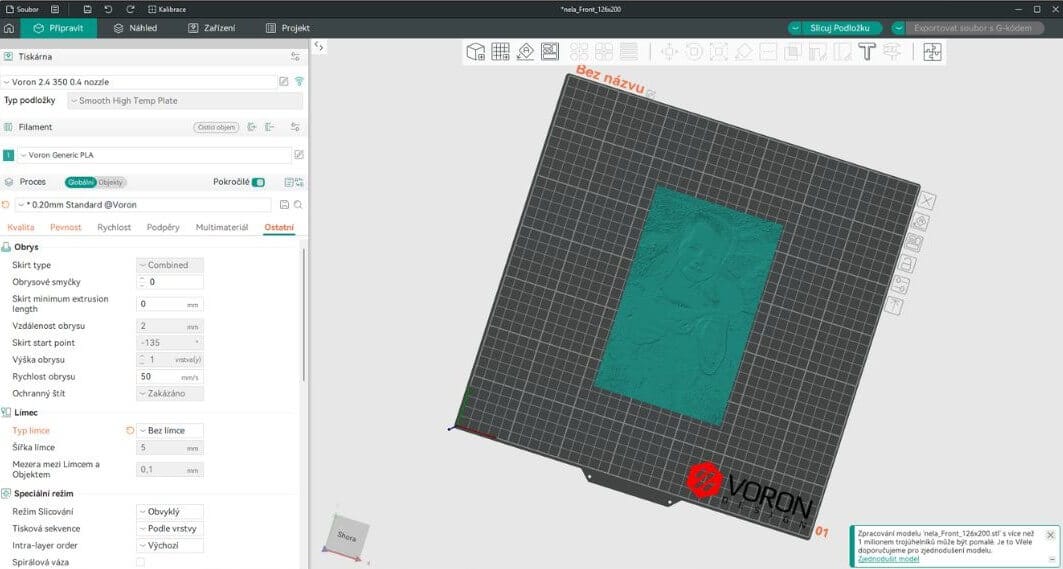
Hlavní rozdíl, jak to zatím vnímám já, je v tom, že Orca vám dává víc možností si všechno detailněji nastavit a poladit. Zatímco Bambu Studio mi přijde super na to rychlé a jednoduché klikání, kde nemusím moc řešit, Orca Slicer mi dovolí se víc "hrabat" v jednotlivých parametrech. Je tam prostě víc různých hejblátek a čudlíků. Ze začátku to na mě působilo trochu složitěji, ale postupně zjišťuju, že když člověk potřebuje něco specificky nastavit pro konkrétní tiskárnu nebo materiál, tak Orca mu dává tu volnost.
Například jsem si všimla, že má propracovanější možnosti pro kalibraci různých filamentů, což může pomoct k lepším výsledkům, když člověk experimentuje, a je to klíčové, pokud chcete z každého materiálu a na každé tiskárně dostat konzistentní a kvalitní výtisky. Právě tato možnost detailní kalibrace je něco, co v práci oceňujeme, když potřebujeme dosáhnout specifických vlastností výtisku nebo ladíme nový typ materiálu. Zatím se s ním spíš seznamuju, ale vidím, že pro ty, co chtějí mít nad tiskem opravdu velkou kontrolu a ladit každý detail, to může být ten pravý nástroj.
Samozřejmě vím, že existují i další velmi populární slicery, jako třeba PrusaSlicer, který je známý svou univerzálností a podporou mnoha tiskáren, nebo Cura , která je taky hodně rozšířená a má velkou komunitu. S těmi ale zatím osobní zkušenost nemám, takže nemůžu porovnávat. Pro mě jsou teď hlavními parťáky Bambu Studio a Orca.
"Domácí úkoly" od Páji: Škola hrou (nebo spíš tiskem)
Aby to ale nebylo jen o mém domácím experimentování a tisknutí blbostí pro dceru, Pája nás v práci pravidelně zasypával různými tiskařskými úkoly. Právě proto, abychom si co nejvíc osahaly nejen tiskárny, ale hlavně i ty slicery (Bambu Studio i Orcu), a abychom získávaly zkušenosti a setkávaly se se situacemi, které během tisku mohou běžně nastat. Cílem bylo naučit se, jak model připravit, aby se vytiskl co nejlépe, a jak reagovat, když se něco pokazí – třeba když se ucpe tryska, objeví se ošklivé stringování (ty otravné vlásky filamentu všude), nebo když se výtisk rozhodne, že na podložce prostě držet nebude.
Tyhle "úkoly" mě vlastně donutily se ve slicerech víc vrtat, zkoušet různá nastavení a přemýšlet nad tím, proč se něco tiskne dobře a něco ne. A i když to občas bylo o nervy, zpětně vidím, že to byla ta nejlepší škola.
Samozřejmě, ani dneska nejsem žádný expert na Bambu Studio nebo Orca Slicer a pořád objevuju nové věci a funkce. Ale ten počáteční strach a zmatek už je pryč a práce se slicerem už pro mě není noční můra, ale spíš kreativní výzva. No, většinou. 😊
Ale o těch konkrétních "radostech", když se něco pokazí a člověk pak musí detektivně pátrat po příčině, si povíme zase příště!